Pertanyaan
Masalah: Bagaimana cara memperbaiki kesalahan Bluetooth "Periksa PIN dan coba sambungkan lagi" di Windows 10?
Hai, saya butuh bantuan dengan koneksi dan kesalahan PIN. Saya tidak dapat memasangkan perangkat Bluetooth, dan saya mendapatkan kesalahan Periksa PIN. Tidak ada masalah dengan perangkat karena memiliki baterai, berfungsi dengan baik. Saya dapat menemukan bagian itu di pengaturan, tetapi ketika saya mencoba memasangkannya setelah jendela Menghubungkan, "Periksa PIN dan coba sambungkan lagi." kesalahan muncul. Formulir PIN tidak muncul, sehingga proses tidak berjalan sebagaimana mestinya. Bisakah Anda membantu saya menyelesaikan ini, sehingga saya dapat memasangkan perangkat secara normal?
Jawaban Terpecahkan
"Periksa PIN dan coba sambungkan lagi" Kesalahan Bluetooth di Windows cukup sering dilaporkan dan dalam banyak kasus melibatkan keyboard Bluetooth.[1] Setelah perangkat dihapus dan pengguna ingin menghubungkannya kembali ke PC, pemasangan tidak dapat dilakukan. Mencoba terhubung ke perangkat melalui pengaturan berakhir dengan kesalahan dan proses panjang pemasangan perangkat.
Masalah ini bisa membuat frustasi karena masalah muncul entah dari mana, dan prosesnya tidak dimuat sebagaimana mestinya. Ketika opsi Bluetooth dinonaktifkan, atau beberapa file tertentu rusak di sistem, fungsi seperti ini gagal. Tentu saja, jika Anda menjalankan Windows 10 pada mesin, pembaruan yang salah baru-baru ini dapat disalahkan.[2]
Dalam banyak kasus, masalah ini dapat diselesaikan dengan me-restart mesin, sehingga semua fungsi berjalan seperti biasa. Alasan lain mengapa masalah ini muncul dapat melibatkan beberapa masalah sistem lebih dalam. Anda mungkin menerima kesalahan "Periksa PIN dan coba sambungkan lagi" di Windows 10 tanpa menyadari bahwa fitur sistem lainnya juga gagal.
Masalah dengan kesalahan ini berulang terus-menerus, tetapi situasinya dapat diperbaiki. Masalah ini tidak boleh terkait dengan masalah serius seperti ancaman dunia maya atau malware.[3] Namun, beberapa alasan dapat memerlukan solusi khusus. Kesalahan dapat muncul ketika pemasangan tidak tepat sejak awal. Jadi jika Anda mencoba memasangkan perangkat yang sudah terhubung sebelumnya, masalahnya mungkin terletak pada masalah perangkat lunak atau perangkat keras.
Hal lain yang telah kami sebutkan – opsi yang dinonaktifkan untuk koneksi Bluetooth dapat memicu masalah dengan pasangan baru. Jika komputer Anda dalam mode pesawat, koneksi ini juga tidak dapat terjadi. WiFi, NFC, Bluetooth, seluler, dan koneksi lainnya dinonaktifkan dalam mode tersebut. Jika Anda mencoba menyelesaikan masalah dan gagal, Anda mungkin ingin lari gambar ulangMesin Cuci Mac X9 untuk memeriksa kerusakan file dan fungsi perbaikan yang diperlukan untuk kinerja PC normal. Jika opsi cepat ini tidak memberikan hasil, coba perbaiki kesalahan Bluetooth "Periksa PIN dan coba sambungkan lagi" di Windows dengan panduan di bawah ini.
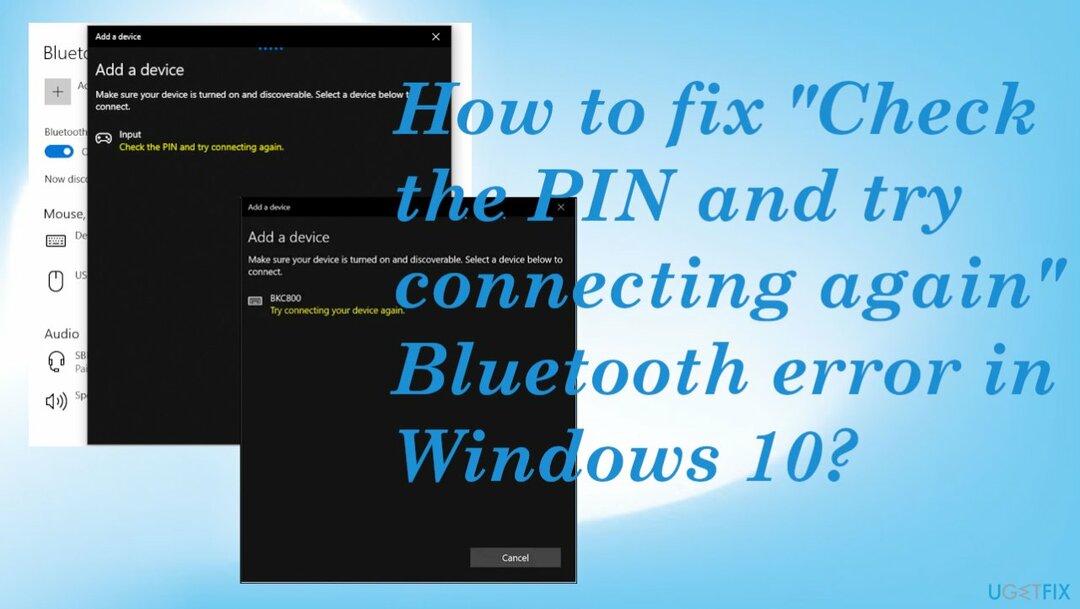
#1 Hapus registri
Untuk memperbaiki sistem yang rusak, Anda harus membeli versi berlisensi dari gambar ulang gambar ulang.
- tekan Tombol Windows + R bersama-sama untuk membuka Lari kotak perintah.
- Jenis regedit dan klik Oke.
- Telusuri ke lokasi berikut di editor registri:
HKEY_USERS\\.BAWAAN\\Perangkat lunak\\Microsoft\\Windows\\Versi sekarang\\Bluetooth\\PengecualianDB\\Alamat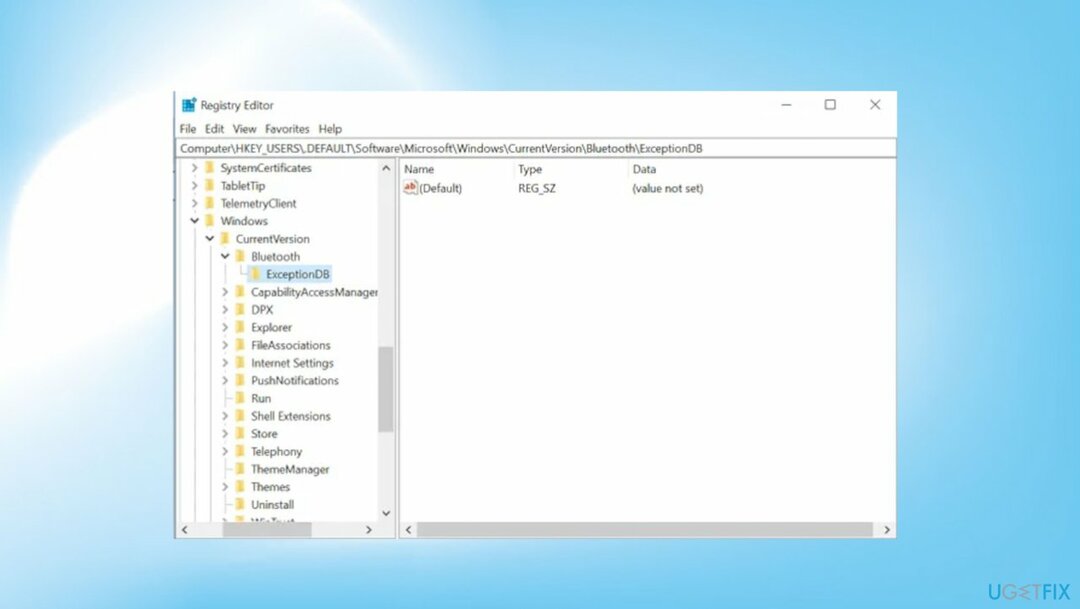
- Mengembangkan Alamat dan menghapus folder di dalamnya.
- Coba pasangkan kembali perangkat Anda.
#2 Memecahkan masalah
Untuk memperbaiki sistem yang rusak, Anda harus membeli versi berlisensi dari gambar ulang gambar ulang.
- tekan Tombol Windows + I kunci bersama untuk membuka pengaturan.
- Klik Pembaruan & Keamanan.
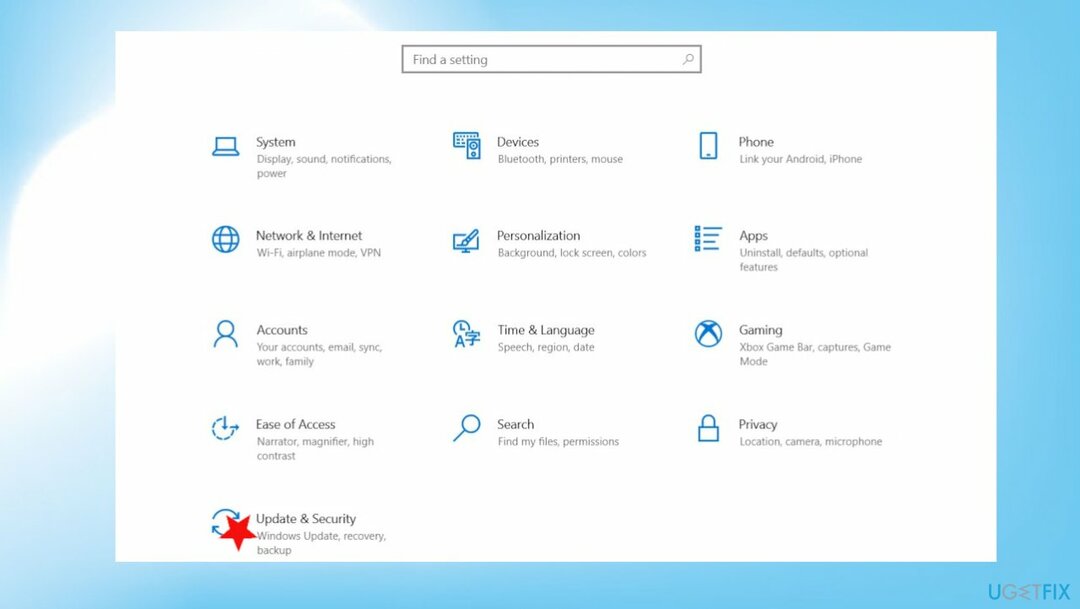
- Menemukan Memecahkan masalah.
- Klik Pemecah masalah tambahan.
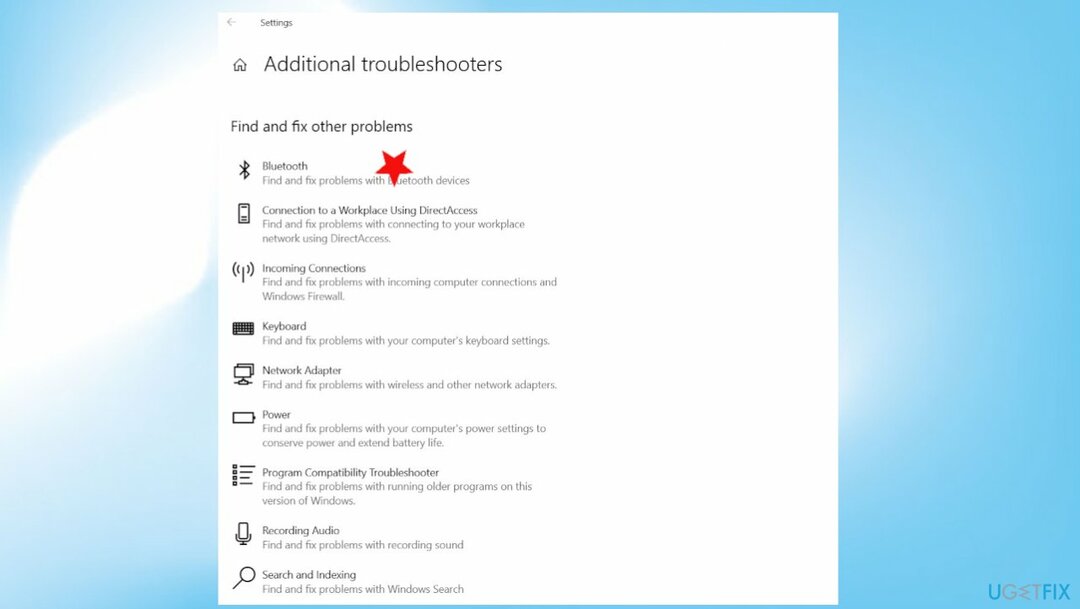
- Menemukan opsi Bluetooth.
- Ikuti petunjuk di layar untuk memecahkan masalah
#3 Gunakan wizard pemasangan
Untuk memperbaiki sistem yang rusak, Anda harus membeli versi berlisensi dari gambar ulang gambar ulang.
- tekan Tombol Windows + R bersama.
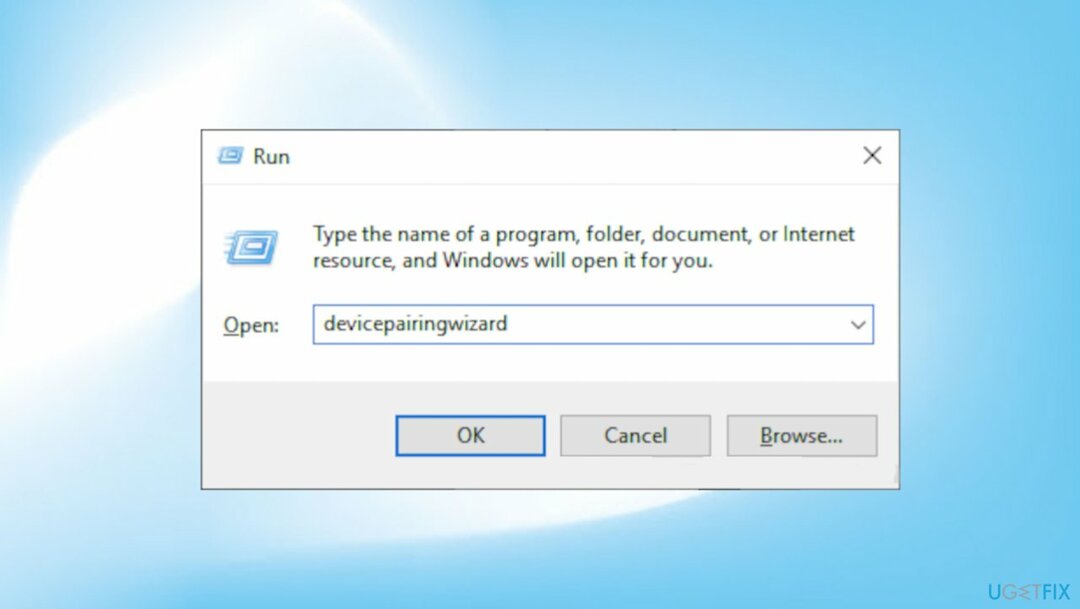
- Jenispenyihir pasangan perangkat di dalamnya dan klik Oke.
- Tunggu beberapa saat hingga perangkat muncul.
- Pilih perangkat Bluetooth yang ingin Anda tambahkan.
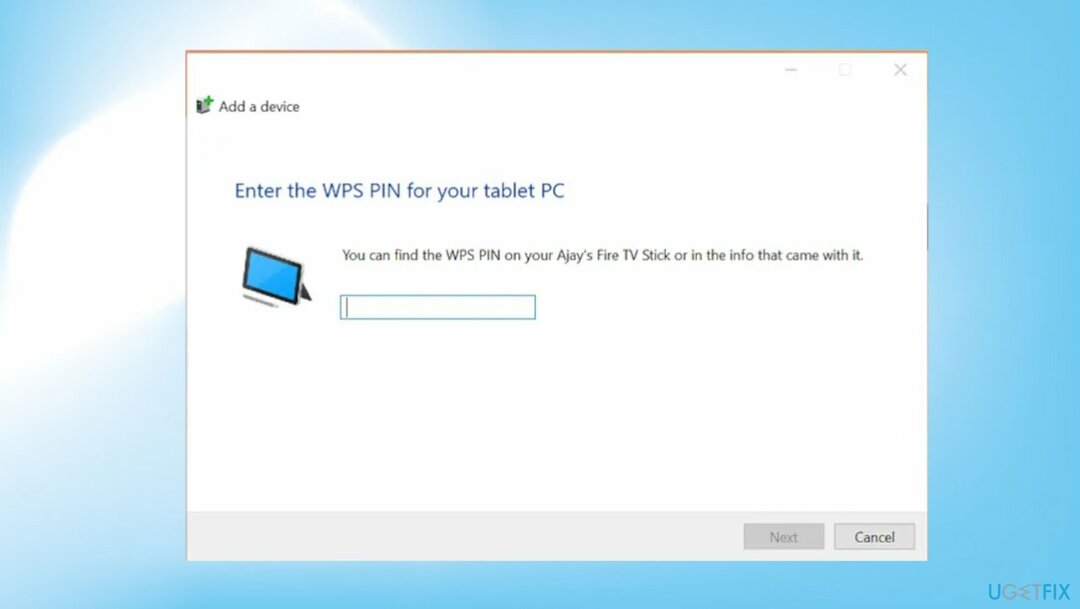
- Formulir kode sandi akan muncul.
- Ketik kode dari perangkat Bluetooth Anda.
- tekan Memasuki.
#4 Instal ulang atau perbarui driver Bluetooth
Untuk memperbaiki sistem yang rusak, Anda harus membeli versi berlisensi dari gambar ulang gambar ulang.
- Ketuk Menang + X kunci untuk membuka Pengaturan perangkat.
- Selanjutnya, cari perangkat Bluetooth dan klik kanan.
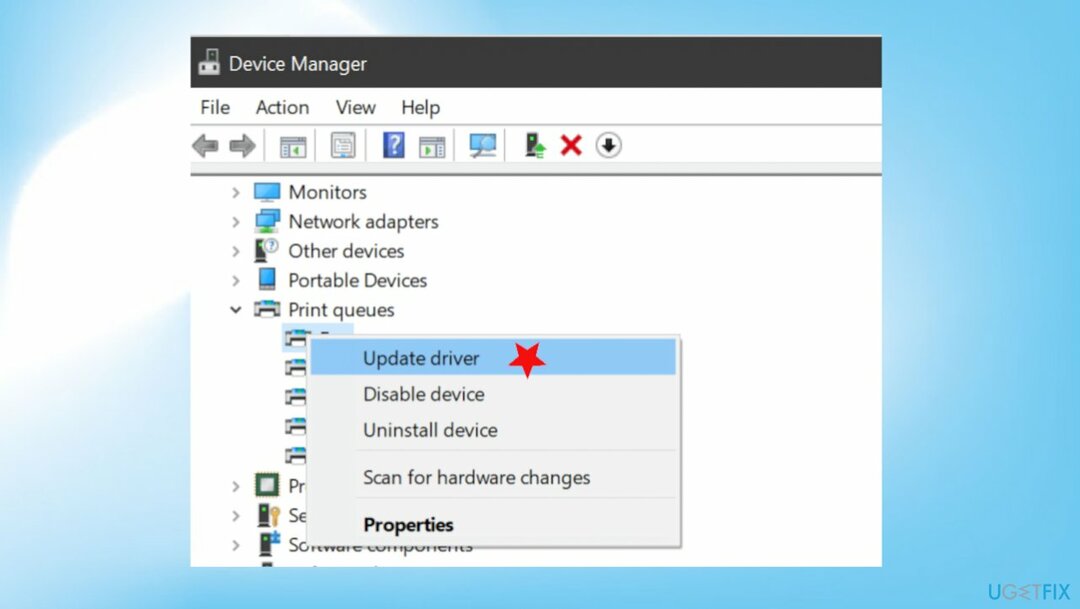
- Pilih opsi Perbarui driver.
- Pilih opsi Cari secara otomatis untuk perangkat lunak driver yang diperbarui.

Perbaiki Kesalahan Anda secara otomatis
tim ugetfix.com mencoba melakukan yang terbaik untuk membantu pengguna menemukan solusi terbaik untuk menghilangkan kesalahan mereka. Jika Anda tidak ingin bersusah payah dengan teknik perbaikan manual, silakan gunakan perangkat lunak otomatis. Semua produk yang direkomendasikan telah diuji dan disetujui oleh para profesional kami. Alat yang dapat Anda gunakan untuk memperbaiki kesalahan Anda tercantum di bawah ini:
Menawarkan
lakukan sekarang!
Unduh PerbaikiKebahagiaan
Menjamin
lakukan sekarang!
Unduh PerbaikiKebahagiaan
Menjamin
Jika Anda gagal memperbaiki kesalahan Anda menggunakan Reimage, hubungi tim dukungan kami untuk mendapatkan bantuan. Tolong, beri tahu kami semua detail yang menurut Anda harus kami ketahui tentang masalah Anda.
Proses perbaikan yang dipatenkan ini menggunakan database 25 juta komponen yang dapat menggantikan file yang rusak atau hilang di komputer pengguna.
Untuk memperbaiki sistem yang rusak, Anda harus membeli versi berlisensi dari gambar ulang alat penghapus malware.

Untuk tetap sepenuhnya anonim dan mencegah ISP dan pemerintah dari mata-mata pada Anda, Anda harus mempekerjakan Akses Internet Pribadi VPN. Ini akan memungkinkan Anda untuk terhubung ke internet saat sepenuhnya anonim dengan mengenkripsi semua informasi, mencegah pelacak, iklan, serta konten berbahaya. Yang terpenting, Anda akan menghentikan kegiatan pengawasan ilegal yang dilakukan NSA dan lembaga pemerintah lainnya di belakang Anda.
Keadaan yang tidak terduga dapat terjadi kapan saja saat menggunakan komputer: komputer dapat mati karena pemadaman listrik, a Blue Screen of Death (BSoD) dapat terjadi, atau pembaruan Windows secara acak dapat terjadi pada mesin ketika Anda pergi untuk beberapa waktu menit. Akibatnya, tugas sekolah, dokumen penting, dan data lain Anda mungkin hilang. Ke pulih file yang hilang, Anda dapat menggunakan Pemulihan Data Pro – itu mencari melalui salinan file yang masih tersedia di hard drive Anda dan mengambilnya dengan cepat.